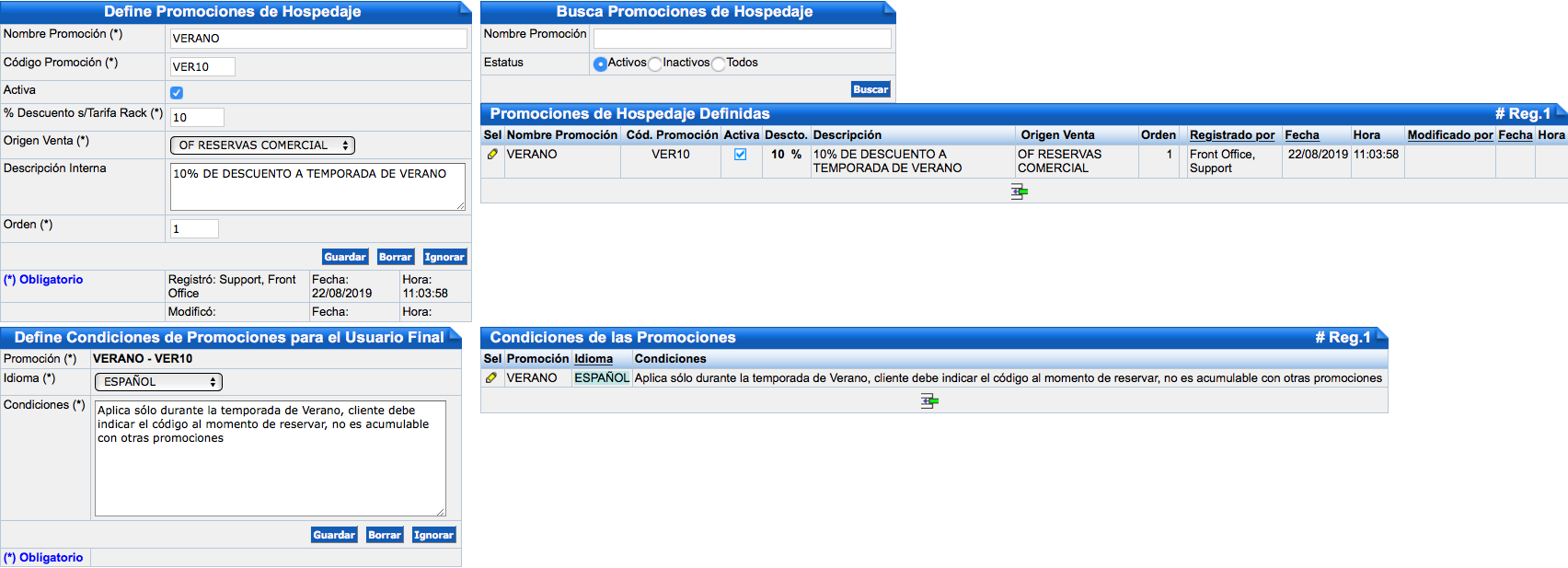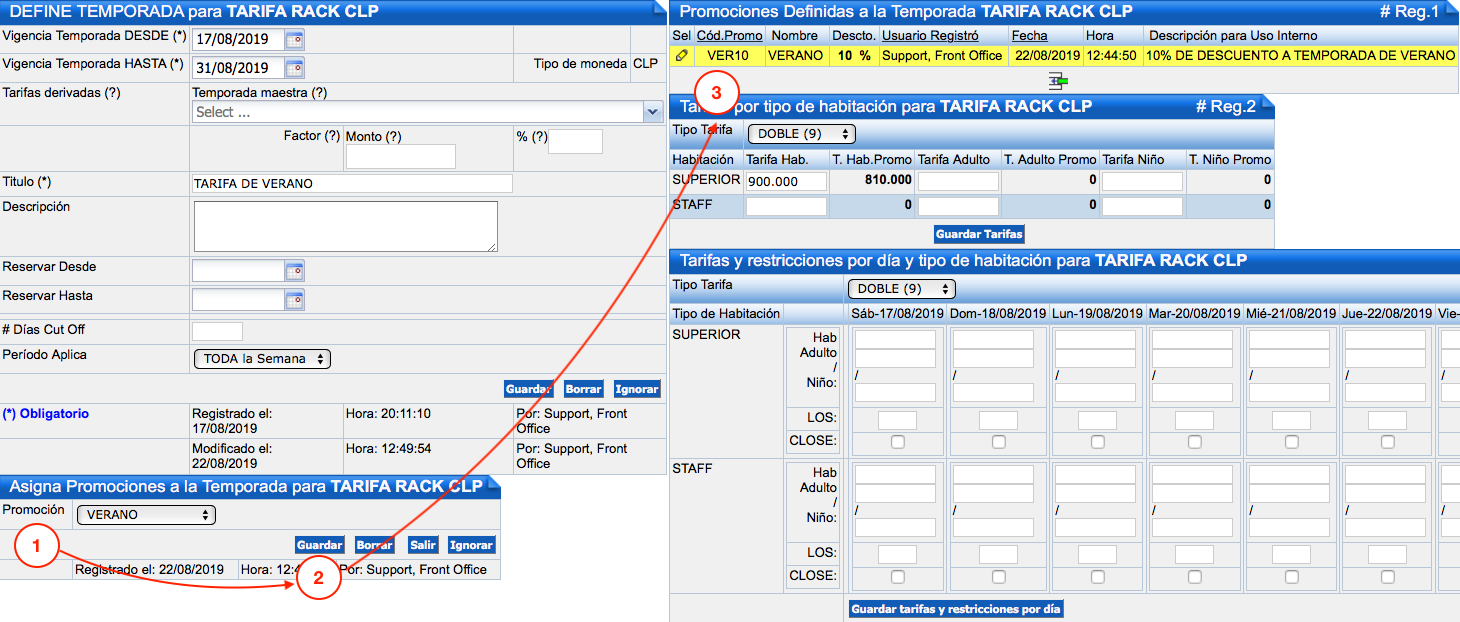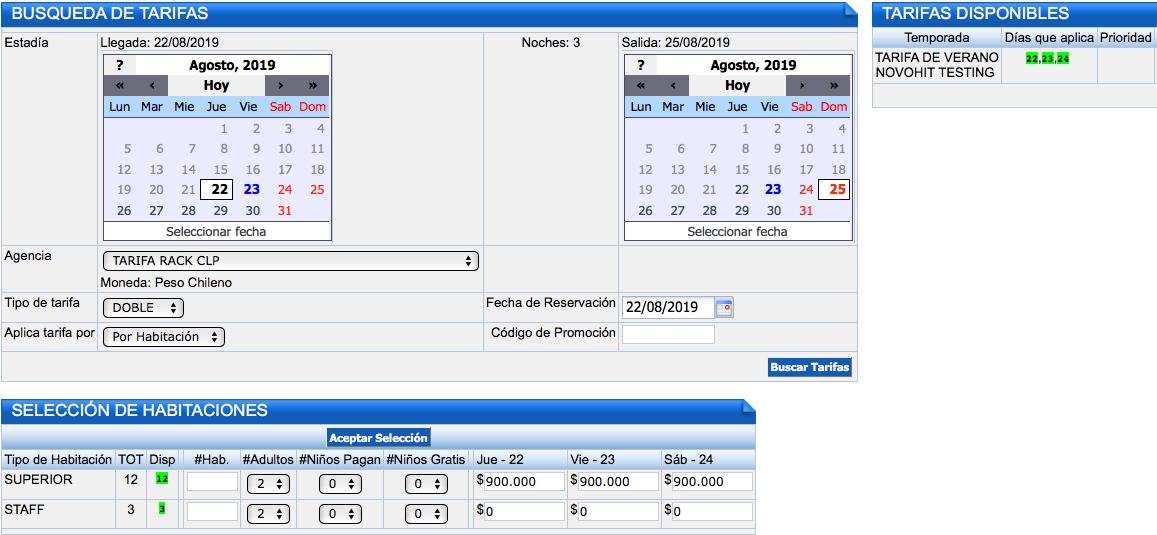Define Promociones
Esta aplicación permite crear código promocionales que pueden ser asociados a una o más temporadas. Para definir una Promoción debe entrar en:
Front Office → Ventas → Define Promociones
Se mostrará la siguiente pantalla con cuatro secciones:
- Define promociones de Hospedaje: en esta sección se crean las promociones.
- Busca promociones de hospedaje: esta sección permitirá realizar búsquedas en la lista de promociones enlistadas debajo.
- Define condiciones de promociones para el usuario final: en esta sección se crean las condiciones para cada una de las promociones en los idiomas definidos, sin las condiciones la promoción no se aplicará.
- Condiciones de las promociones: lista de condiciones en los diferentes idiomas definidos.
Define Promociones de Hospedaje
| Nombre del Campo | Descripción |
|---|---|
| Nombre de la Promoción | Ingrese el nombre de la promoción, que sea breve y descriptiva |
| Código Promoción | Cree el código correspondiente a la promoción no mayor a 8 caracteres |
| Activa | Seleccione esta casilla para mantener la promoción vigente, si quita la selección, la promoción no estará disponible |
| % Descuento s/Tarifa Rack | Indique el porcentaje de descuento que realizará a la tarifa |
| Origen de Venta | Indique el origen de venta al que estará asociada la promoción |
| Descripción Interna | Escriba una breve descripción de la promoción, esta descripción es para información interna |
| Orden | Secuencia de ordenamiento de las promociones cuando se desplieguen en alguna aplicación. Debe ser numérico. Se sugiere que no sea continua para tener la opción de mover las promociones si fuera necesario. Ejemplo: 3, 6, 9, 12, 15 |
| Botón Guardar | Al hacer clic en este botón se guardarán los cambios realizados |
| Botón Borrar | Al hacer clic en este botón se borrará la promoción seleccionada |
| Botón Ignorar | Al hacer clic en este botón se ignorarán los cambios realizados y se cerrará el formulario dejando la información sin cambios |
Busca Promociones de Hospedaje
| Nombre del Campo | Descripción |
|---|---|
| Nombre de la promoción | Escriba el nombre de la promoción que desea buscar |
| Estatus |
|
| Botón Buscar | Al hacer clic en este botón se realizará la búsqueda |
El resultado de la búsqueda se mostrará en la sección Promociones de Hospedaje Definidas:
Define Condiciones de Promociones para el Usuario Final
| Nombre del Campo | Descripción |
|---|---|
| Promoción | Mostrará el nombre de la promoción seleccionada a la que se le definirán las condiciones |
| Idioma | Debe seleccionar de la lista desplegable el idioma en que se redactarán las condiciones para esta promoción |
| Botón Guardar | Al hacer clic en este botón se guardarán los cambios realizados |
| Botón Borrar | Al hacer clic en este botón se borrará la promoción seleccionada |
| Botón Ignorar | Al hacer clic en este botón se ignorarán los cambios realizados y se cerrará el formulario dejando la información sin cambios |
Importante: Todas las promociones deben tener condiciones asociadas, al menos en un idioma, en caso de no tenerlo la promoción no se aplicará
Toda las condiciones de las promociones creadas se mostrarán el la sección Condiciones de las Promociones
Asociar Promociones a Temporadas
Después de haber creado las promociones y sus condiciones, se debe asociar a la temporada o temporadas en las que se usará la promoción, para ello debe entrar en:
Front Office → Ventas → Define Temporadas y Tarifas por Agencia
Seleccione la temporada en la que aplicará la promoción, se mostrará una pantalla como la siguiente:
- En la sección Asigna Promociones a la Temporada: seleccione de la lista desplegable la Promoción que asociará a la temporada.
- Haga clic en el botón guardar.
- La promoción aparecerá en la parte superior, puede tener una o más promociones asociadas a una temporada.
Aplicar una Promoción a una Reserva
Inicie una reservación de acuerdo al manual en la sección Reserva Habitaciones, en la ventana de reservaciones se realiza la búsqueda de tarifa para verificar el cambio de tarifa al aplicar el código de promoción:
Luego colocamos el código de promoción en el campo Código de Promoción que aparece bajo la Fecha de Reservación y volvemos a hacer clic en el botón buscar:
Se puede ver que el código de promoción generó 10% de descuento. Puede ingresar el código de promoción desde la primer búsqueda, se muestra de esta forma en el manual a manera de comprobar que la Promoción está generando el descuento.